Om dator med ditt Windows 8 har tillgång och andra troligen kommer att ha sin inverkan på systeminställningar minimeras eller, om möjligt, obefintlig. Om andra användare har mycket kunskap om OS Windows (Om inte användaren startar), kommer du säkert vill begränsad tillgång deras Systeminställningar inställningar~~POS=HEADCOMP (PC Settings) Och / eller kontrollpanelen (Dessutom är det samma gäller om användarna är ganska avancerad, men vill inte ändra de inställningar som gjorts av dig).
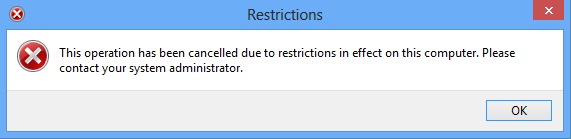
Inaktivera PC Settings och Kontrollpanelen kan göras ganska enkelt om du har kunskap om hur man använder Grupprinciper.
Inaktivera datorn Settings och Kontrollpanelen i Windows 8 med Group Policy Editor
- öppen Körning (Windows + R), Typ gpedit.msc och klicka på OK

- navigera till Användarkonfiguration > administrativa mallar > kontrollpanelen
- i den högra rutan, identifieras och dubbelklicka på Förbjuden åtkomst till Kontrollpanelen och PC Settings

- i feresatra öppen väljer AktiveratKlicka sedan på OK
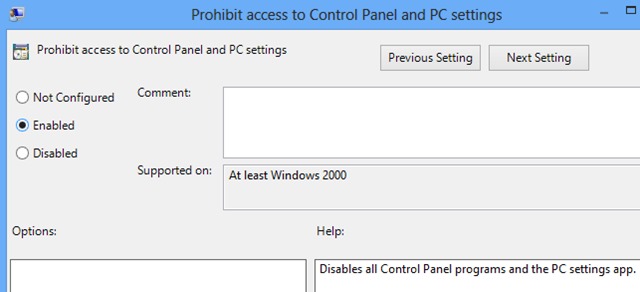
- ge uppdatera grupprincipinställningar genom att skriva gpupdate / kraft in Körningdärefter OK
till reaktiv dator Settings och Kontrollpanelen i Windows 8Följ stegen som beskrivs ovan och i fönstret inställningar Alternativ Förbjuden åtkomst till Kontrollpanelen och PC settings välj Inte konfigurerad eller Disabled.
OBS: ändra systeminställningar i Principeditorn kan vara riskabelt om du inte är bekant med detta verktyg.
STEALTH SETTINGS - Inaktivera / aktivera PC Settings och Kontrollpanelen i Windows 8